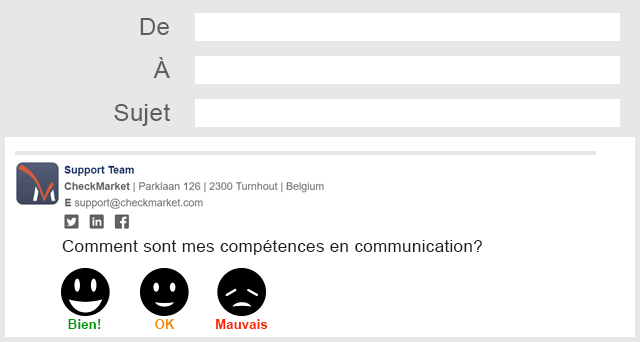
Combien d’e-mails envoyez-vous chaque jour ? Dix ? Vingt ? Des centaines ? Chaque e-mail est une possibilité d’obtenir feedback sur votre entreprise, votre département, votre style d’écriture, … Ajouter une enquête à la signature de votre e-mail augmentera votre taux de réponse avec un effort additionnel minimal. Vous devez seulement répondre aux e-mails qui arrivent également dans votre boîte.
Vous pouvez intégrer la première question de votre enquête à la signature, ou vous pouvez ajouter un lien vers l’enquête. Cet article explique les deux options.
Cliquez sur les liens ci-dessous pour directeement aller à l’explication concerné :
Quelques conseils avant de commencer
- Gardez-le court et simple. Evitez des questions longues et compliquées.
- Appliquez de la gamification si possible. N’utilisez pas des phrases standardes et robotique. La question doit attirer l’attention. Et avec gamification c’est plus simple.
Si vous voulez, par exemple, du feedback sur votre style d’écriture, ne demandez pas « Qu’est-ce que vous pensez de mon style d’écriture ? ». Défiez eles répondants en demandant « Si vous pouvez changer seulement 1 chose dans mon e-mail, qu’est-ce que vous choisissez ? »
Intégrer la première question dans votre signature
La meilleure façon d’obtenir du feedback immédiatement est bien sûr en intégrant la question dans votre signature. Quand le destinataire clique ci-dessus, sa réponse sera enregistrée immédiatement. Il ne doit pas cliquer sur « Suivant » ou sélectionner sa réponse (encore une fois) dans l’enquête-même.
Commencez dans CheckMarket
- Créez une enquête et ajoutez toutes les questions.
- Mettez la première question sur une page séparée. C’est très important !
- Cliquez sur Distribuer et ensuite sur Ajoutez / Supprimez canaux.
- Cochez les cases Par e-mail et Envoyer vous-même.
- Cliquez sur Enregistrer.
- Cliquez sur URL de l’enquête – par e-mail et copiez l’URL.
- Collez cette URL dans le Bloc-notes ou un fichier Word.
- Lancez l’enquête.
Ajoutez des paramètres à l’URL de l’enquête
Quand vous incorporez une question dans votre signature, chaque option de réponse doit être remplie automatiquement dans l’enquête du moment où quelqu’un clique sur cette option dans l’e-mail. Vous pouvez faire cela en ajoutant des paramètres à l’URL de l’enquête. Utilisez les paramètres suivants :
- &q1=1 : sélectionne la première option de réponse de la première question. Pour des questions avec des boutons radio ce sera l’option la plus haute, pour des échelles d’évaluation ce sera l’option la plus gauche.
- continuez à ajouter &q1=x partout et remplacez le ‘x’ avec une autre chiffre. La dernière chiffre doit être égale au nombre d’options de réponse dans la question. Si, par exemple, votre échelle d’évaluation est de 0 à 10, le dernier paramétre sera ‘&q1=11’
- &as=1 : la réponse sera sélectionnée automatiquement et le répondant va automatiquement à la deuxième page de l’enquête.
Alors les liens doivent ressembler à ceci :
- Option de réponse 1: enquête-url&q1=1&as=1
- Option de réponse 2: enquête-url&q1=2&as=1
- Option de réponse 3: enquête-url&q1=3&as=1
- etc.
Si vous créez l’enquête en HTML, voici la version HTML :
<a href="enquête-url&q1=1&as=1">Option de réponse 1</a> <a href="enquête-url&q1=2&as=1">Option de réponse 2</a> <a href="enquête-url&q1=3&as=1">Option de réponse 3</a> etc.
Allez vers votre programme de messagerie
- Modifiez votre signature.
- Ajoutez la première question et toutes les options de réponses à la signature.
- Ajoutez les URLs (avec les paramètres) à chaque option de réponse, c.-à-d. pour la première réponse vous utilisez l’URL avec le paramètre ‘&q1=1’, pour la deuxième l’URL avec ‘&q1=2’, etc.
- Enregistrez la signature.
Vous pouvez tester votre signature en remplaçant l’URL temporairement par l’URL de l’aperçu de l’enquête. Les paramètres restent les mêmes. Ensuite envoyez un e-mail vers quelques collègues pour savoir comment la question paraît et pour voir si les paramètres sont corrects.
Ajoutez un lien vers l’enquête à la signature
Il est bien sûr aussi possible de simplement mettre un lien vers l’enquête dans votre signature. Dans ce cas vous ne devez pas imiter une question.
- Créez une enquête et ajoutez toutes les questions.
- Cliquez sur Distribuer et ensuite sur Ajoutez / Supprimez canaux.
- Cochez les cases Par e-mail et Envoyer vous-même.
- Cliquez sur Enregistrer.
- Cliquez sur URL de l’enquête – par e-mail et copiez l’URL.
- Lancez l’enquête.
- Allez vers votre programme de messagerie et modifiez la signature.
- Ajoutez l’URL de l’enquête comme hyperlien à la signature. Dans ce cas aussi nous vous recommandons d’utiliser une question courte et puissante, comme par exemple « Evaluez ma réponse »
Et c’est tout ! Maintenant vous invitez chaque personne à qui vous envoyez un e-mail, de remplir une enquête.
Laisser un commentaire